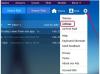Użyj Photoshopa, aby Twoje oczy wyglądały na większe!
Zajrzyj na łamy każdego magazynu o modzie: duże, przepełnione emocjami oczy są oznaką prawdziwego piękna. Możesz łatwo sprawić, by oczy na zdjęciach wyglądały na większe (ale nadal bardzo naturalne), wykonując kilka prostych kroków w Photoshopie! Taki proces naprawdę wyróżnia Twoje zdjęcia. Ta technika jest idealna do zdjęć randkowych online.
Krok 1
Wybierz narzędzie Lasso z paska narzędzi.
Wideo dnia
Krok 2
Narysuj zaznaczenie (maszerujące mrówki) wokół jednego oka. Pamiętaj, aby uwzględnić część otaczającej skóry.
Krok 3
Kliknij Edytuj i wybierz Kopiuj. Utwórz nową warstwę (Warstwa/Nowa warstwa). Następnie wklej oko na tę nową warstwę.
Krok 4
Wybierz warstwę oka i przejdź do Edycja/Przekształć/Skaluj. Wokół twojego oka pojawi się pudełko.
Krok 5
Chwyć róg tego pola i przytrzymaj klawisz „Shift” na klawiaturze. Przeciągnij róg pudełka, aż oko zostanie rozciągnięte do pożądanego rozmiaru.
Krok 6
Użyj narzędzia do poruszania się (czarna strzałka), aby ustawić oko w odpowiedniej pozycji.
Krok 7
Usuń niechcianą dodatkową skórę wokół oka.
Krok 8
Powtórz dla drugiego oka.
Wskazówka
Zawsze pracuj nad zduplikowanym plikiem za każdym razem, gdy edytujesz swoje zdjęcia. Pracuj nad tym, aby Twój ogólny obraz był naturalny. Chcesz, aby twoje oczy były większe, ale nie wyróżniały się tak dużymi — chyba że masz zamiar uzyskać efekt komiczny!